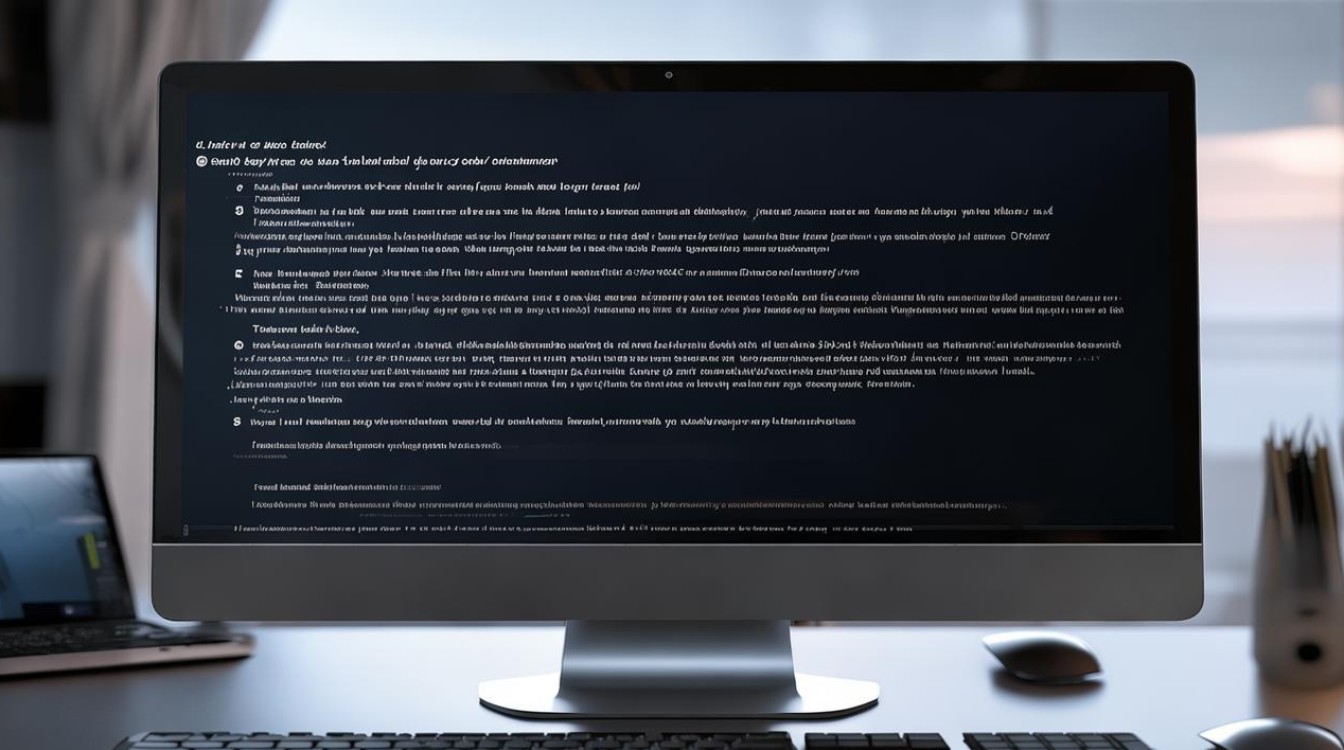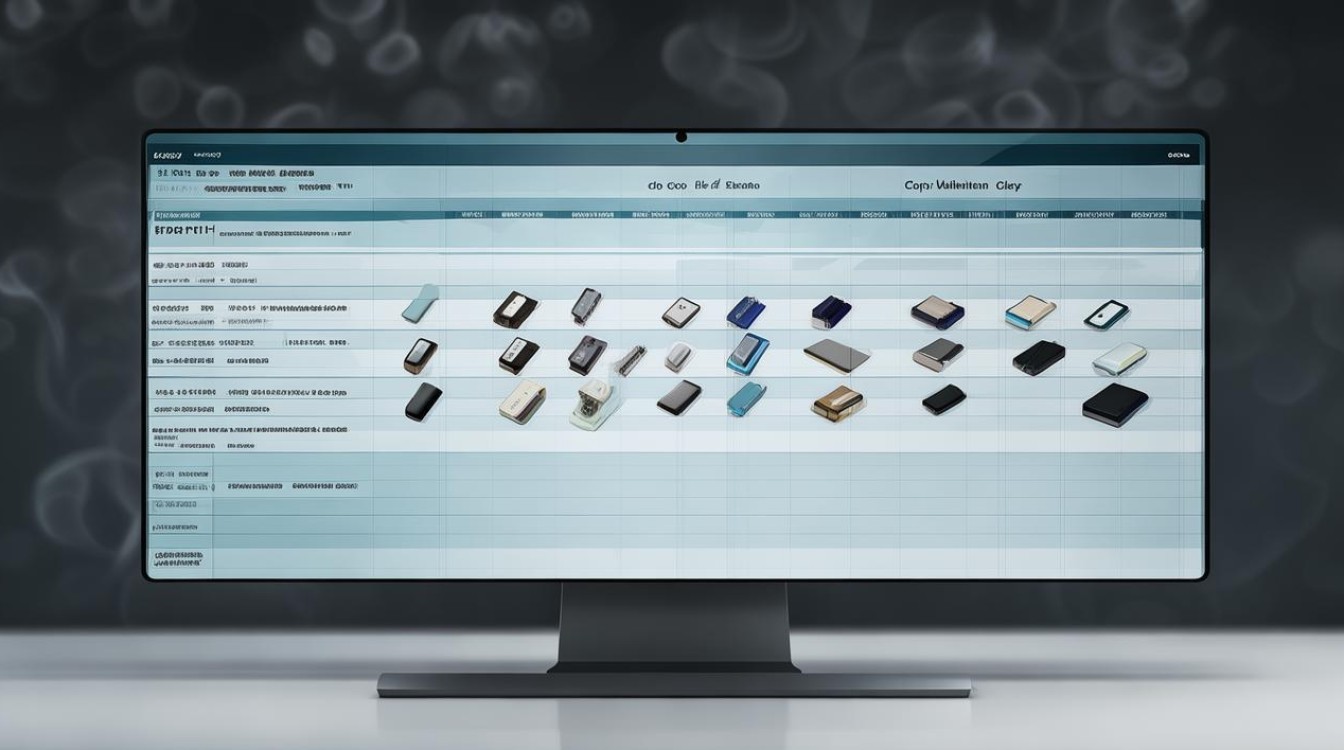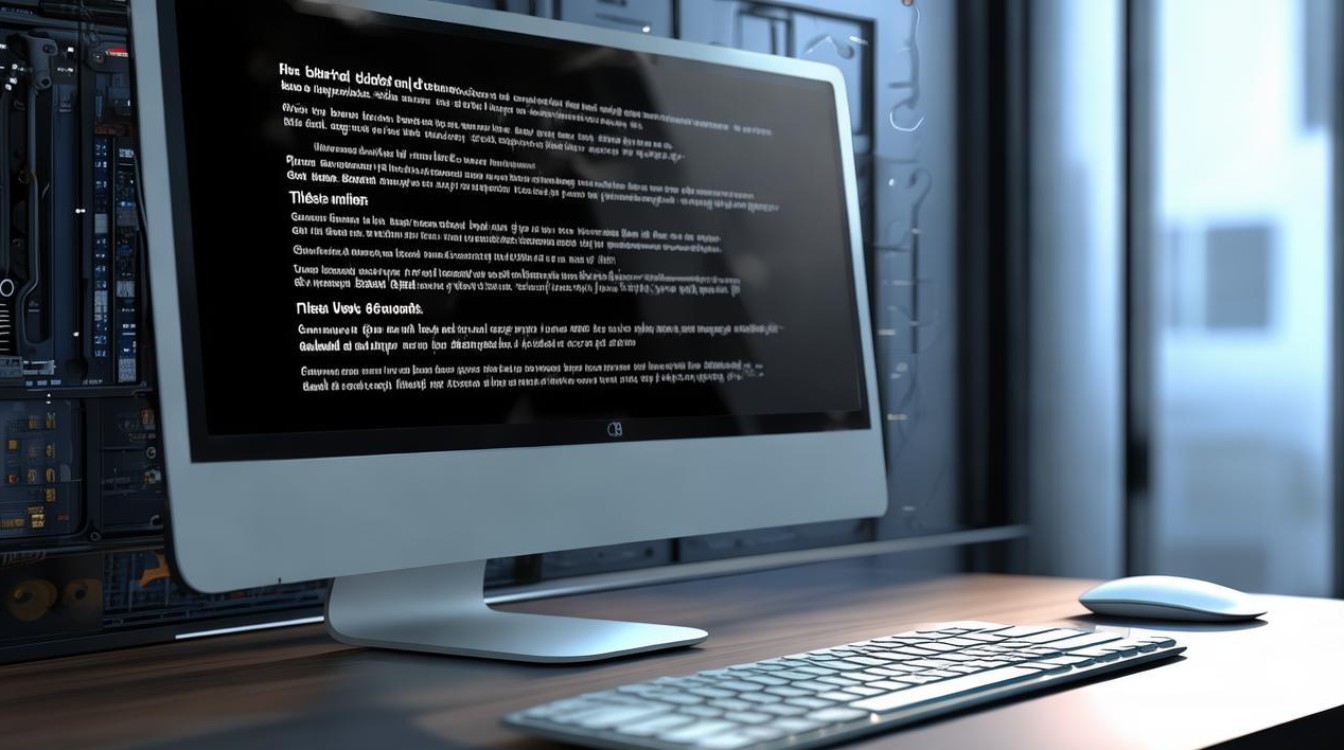安装硬盘后蓝屏
shiwaishuzidu 2025年4月17日 14:19:41 硬盘 25
安装硬盘后蓝屏可能是由于硬盘未正确安装、驱动程序不兼容或系统配置错误导致的,建议检查硬盘连接,更新驱动程序并确保系统设置正确。
安装硬盘后出现蓝屏是一个相对常见的问题,可能由多种因素引起,以下是一些可能导致安装硬盘后蓝屏的原因及其相应的解决方法:
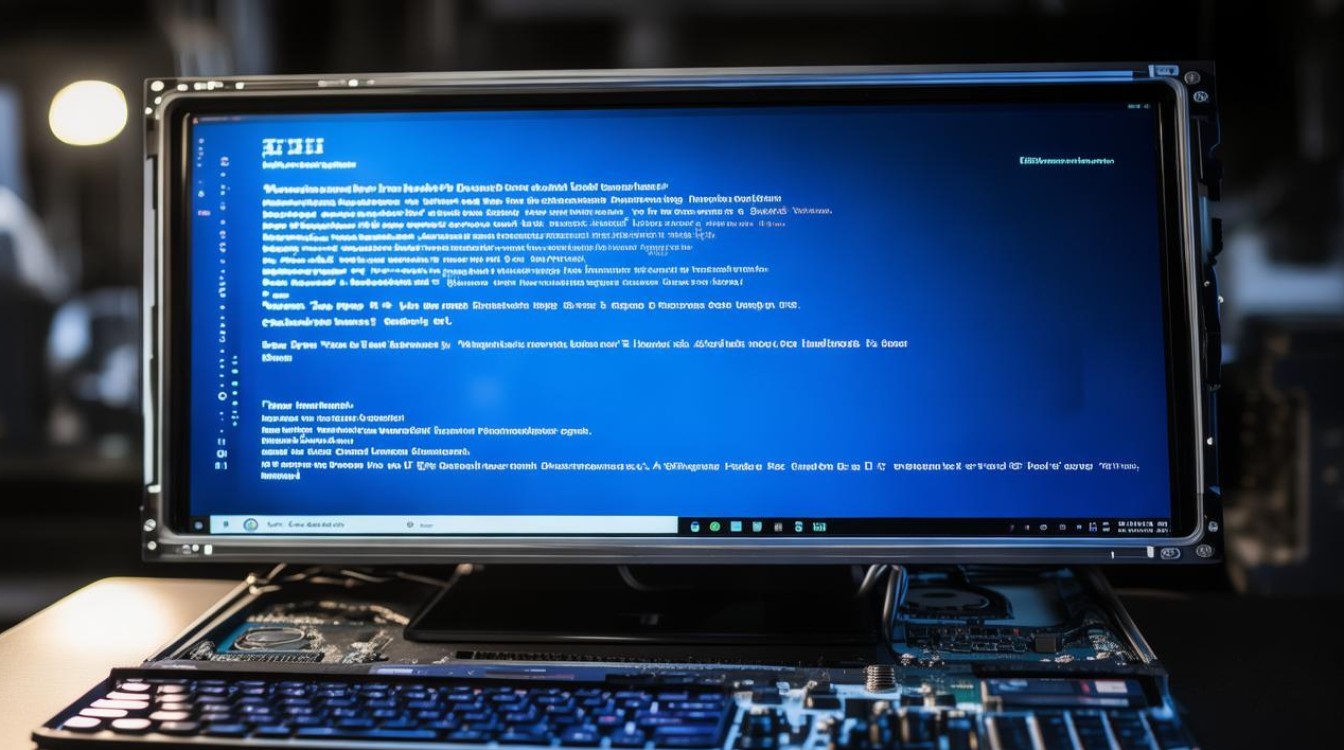
-
硬件连接问题
- 数据线和电源线松动或损坏:新安装的硬盘如果数据线或电源线没有插紧,或者线本身有损坏,会导致数据传输不稳定,从而引发蓝屏,需确保硬盘的数据线和电源线连接牢固,没有松动或损坏的情况,可以尝试重新插拔数据线和电源线,以确认连接正常。
- 硬盘与主板兼容性问题:硬盘与主板之间可能存在兼容性问题,例如接口标准不匹配、主板对硬盘的支持不足等,在安装硬盘之前,应确认硬盘与主板的兼容性,可以通过查看主板的用户手册或官方网站上的规格说明,了解主板支持的硬盘类型和接口标准,如果发现不兼容的情况,可能需要更换硬盘或主板。
-
BIOS设置问题

- SATA模式设置错误:BIOS中的SATA模式设置可能不正确,导致硬盘无法正常工作,常见的SATA模式有IDE和AHCI两种,大多数新型硬盘需要使用AHCI模式才能发挥最佳性能,进入BIOS设置界面,找到“Main”选项,然后寻找“SATA Mode”选项,将其设置为“AHCI Mode”,保存更改并重启计算机。
- 其他BIOS设置不正确:除了SATA模式外,BIOS中的其他设置也可能影响硬盘的正常工作,硬盘的工作模式(如RAID、AHCI等)、电源管理设置等,可以参考主板的用户手册,检查BIOS中的相关设置是否正确,如果不确定如何设置,可以尝试恢复BIOS的默认设置。
-
驱动程序问题
- 硬盘驱动未安装或不兼容:新安装的硬盘需要安装相应的驱动程序才能正常工作,如果没有安装驱动程序或安装了不兼容的驱动程序,可能会导致硬盘无法被系统正确识别,从而引发蓝屏,访问硬盘制造商的官方网站,下载最新的驱动程序并安装,在安装驱动程序之前,建议先卸载原有的驱动程序,以避免冲突。
- 其他硬件驱动不兼容:除了硬盘驱动外,其他硬件设备的驱动程序也可能与新安装的硬盘发生冲突,主板芯片组驱动、显卡驱动等,更新所有硬件设备的驱动程序到最新版本,以确保其与硬盘和其他硬件设备的兼容性。
-
操作系统问题

- 系统文件损坏:操作系统的文件可能已经损坏,导致无法正确识别硬盘或加载硬盘驱动程序,可以使用系统自带的修复工具,如Windows系统的SFC(系统文件检查器)和DISM(部署映像服务和管理工具)来修复损坏的系统文件,以管理员身份运行命令提示符,输入“sfc /scannow”命令检查并修复系统文件,然后输入“DISM /Online /Cleanup-Image /RestoreHealth”命令进一步修复系统映像。
- 系统更新问题:某些系统更新可能会导致与硬盘或其他硬件设备的兼容性问题,回滚最近的系统更新,以确定是否是系统更新导致的蓝屏问题,在Windows系统中,可以通过“设置”->“更新和安全”->“Windows 更新”->“查看更新历史记录”,找到最近的更新并选择“卸载”。
安装硬盘后出现蓝屏可能是由硬件连接、BIOS设置、驱动程序或操作系统等多种因素引起的,在解决问题时,应逐一排查这些可能的原因,并采取相应的解决方法,如果以上方法都无法解决问题,建议联系专业的技术支持人员或硬盘制造商的客服部门,以获取更详细的帮助和支持。